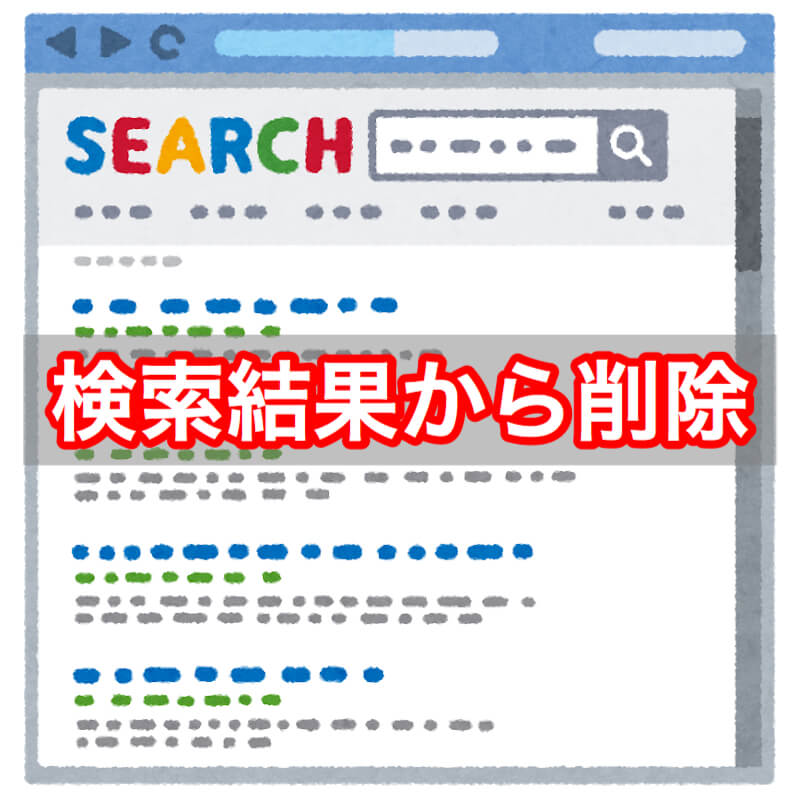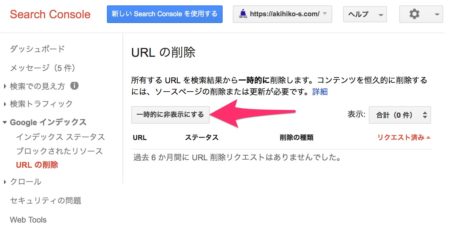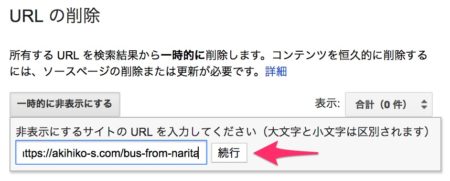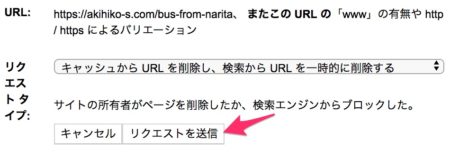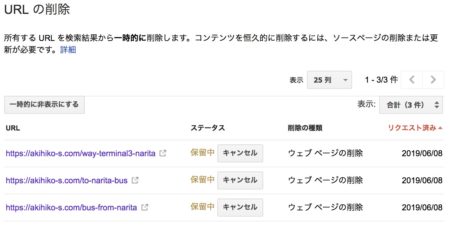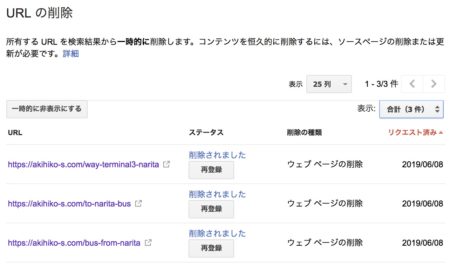記事を削除したのに検索結果に残ってる。
このままでいいのかな?
このような疑問にお答えします。
ブログを移行した時などに、管理画面から移行前のブログの記事を非公開にしたり、削除しただけで終わっていませんか?
もしそうだとしたら、それはブログを読みに来たユーザーにもSEOにもよくありません。
なぜなら、こちらが記事を消しても、インデックスされている記事はすぐに消えずに検索結果に残っているから。
そこで、必要なのが検索結果から消すことです。
この記事ではブログ記事を
- 削除・非公開にした記事が検索結果に残っていることがマイナスな理由
- 検索結果から削除する方法
について解説していきます。
ブログを移転する人、記事だけを別のブログに移動させる人はちゃんと読んで実施するようにしましょう。
検索結果から削除する必要性


ブログを移行してドメインが変わる時や、特定の記事を別のブログへ移動した時に、ブログの記事と写真を新しいブログの方へ移して、古いブログ記事は非公開や削除にすると思います。
ブログの管理画面から記事を非公開にしたり、削除すると、あなたのブログ上には記事が表示されなくなります。
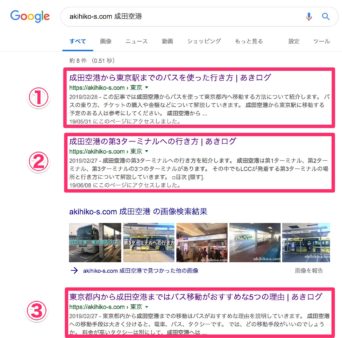
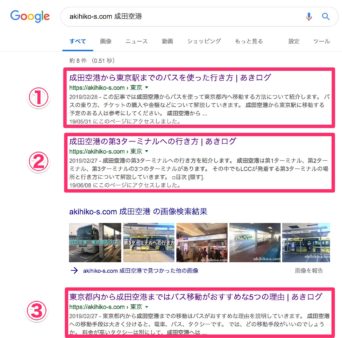
ただ、すでにインデックスされている記事であれば、検索結果からすぐには消えずに残っています。
上の画像は、このブログで公開していた「成田空港」に関する3つの記事を記事を移転する時に非公開にした後すぐのGoogleの検索結果の画像です。
このように非公開にしたにもかかわらず、3つの記事がGoogleの検索結果に出てしまっています。
つまり、あなたのブログから消えることは、検索結果から消えることとイコールではないのです。
非公開や削除することによって、404ページがずっと表示されていれば、Googleもしばらくすると検索結果から削除しますが、タイムラグがあります。
この検索結果に残ってしまっている状況は、ユーザーとSEOに悪いです。
検索結果からアクセスしてきたユーザーが困る
検索結果に残っている状態だと、何かの情報を探しているユーザーがすでに削除している記事のタイトルを見て、記事ページにアクセスしてくる可能性があります。
でも、ユーザーがアクセスした結果、「ページが見つかりません」というページ、俗に言う404ページを見ることになります。
ユーザーからすれば、「情報を手に入れられる」と期待してアクセスしたのに、情報が表示されないとガッカリですよね。
ユーザーは落胆するので、ブログの印象は悪くなり、信頼性が下がります。
そのためにも、ちゃんと検索結果から削除しておいた方がいいのは間違いありません。



記事がインデックスされたままだと、記事を読みに来たユーザーを裏切ってしまう!
SEO的に悪影響
また、検索結果から来るユーザーだけでなく、SEO的にも悪いです。
まず、404ページをたくさん表示しているサイトは検索エンジンからの評価が悪くなります。
また、「記事を移転する前のブログ」と「記事を移転したブログ」が両方ともインデックスされ、検索結果に全く同じ記事が存在するということは、移行したブログ記事は前のブログをコピーした「ミラーコンテンツ」として、SEO的に悪影響になります。
そのため、両方の記事が存在している間はサイトの評価は下がります。



記事を読みに来たユーザーがすぐに離脱するので、滞在時間が短いことも記録されるから、その点でもSEOでマイナス評価を受けてしまうよ!
インデックス済み記事を検索結果から削除する2つの方法


この記事では、記事を検索結果から削除する方法である以下の2つを紹介します。
- 「No index設定」をする方法
- URL削除ツールを使う方法(おすすめ)
どちらを使っても、記事は検索結果から削除されますが、削除されるまでの時間が違います。
ただし、「No index設定」をする方法は時間がかかり、URL削除ツールを使う方法は即効性があります。
自分に合う方を選んで、実施してみてください。
「No index設定」をして検索結果から削除する
まず1つ目の方法は、「No index設定」をする方法。
記事にNo indexタグを挿入することにより、クローラーが来た時に「インデックスを外してくれ」と伝えることができます。



ただし、クローラーが来るタイミングは分からない上に、すぐに検索結果から削除されるわけじゃないから、時間がかかるよ。
また、記事を削除してしまうと、クローラー自体が記事に来ないので、記事を非公開・削除するまでに時間がある人が使える方法です。
「No index設定」をするためには、メタタグをタグを挿入するか、「All in One SEO Pack」というプラグインの機能を使えば設定できます。
まずメタタグを挿入する方法は、次のメタタグを、検索結果から削除したい記事のheadタグ内に挿入します。
<meta name="robots" content="noindex">
このタグを挿入することで、記事ページに来たクローラーに「No indexしてください」と伝えることができます。
All in One SEO Packというプラグインを使っているのであれば、もっと簡単に設定することができます。


プラグインを有効化していれば、記事投稿画面に下にあるAll in One SEO Packの欄の「NOINDEX このページ/投稿」というチェックボックスが表示されています。
そこにチェックを入れて、記事を更新しましょう。
これだけで、タグ内にメタタグを埋め込んだのと同じ効果があります。
後は、クローラーが該当ページに来た時にインデックスを削除してくれます。
ただ、この方法はクローラーが来て、始めて処理されるため、「いつ検索結果から削除されるか分からない」というデメリットがあるということを覚えておきましょう。
できるだけ早く、検索結果から削除したい場合は続いて説明する2つ目の方法を使ってください。
URL削除ツールを使って検索結果から削除する
2つ目の方法は、検索結果から削除するためにGoogleが提供している「URL削除ツール」を使う方法です。
このツールを使えば、1つ目の方法みたいにクローラーが来るのを待つ必要がなく、こちらから「この記事を検索結果から削除してくれ」とGoogleにリクエストを送ることができます。



この方法を使えば、1日ぐらいで検索結果から削除することができるよ!
正確に言うと、このURL削除ツールを使うことによって90日間検索結果から削除します。
何もしていなければ、90日後に再び検索結果に戻りますが、記事を削除していると、その90日間にGoogleが記事が無いことを知り、インデックスから削除してくれます。
URL削除ツールを使った削除は以下の手順でできます。
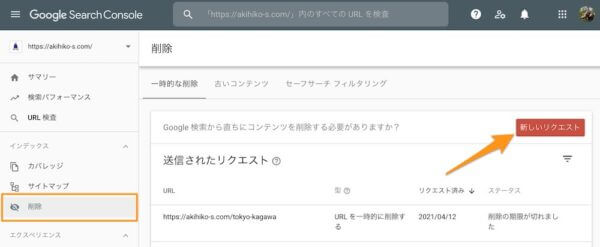
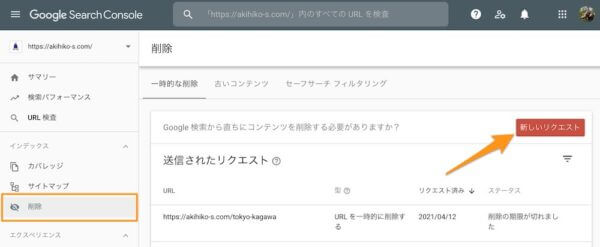
サーチコンソールにアクセスし、メニューの中の「インデックス」項目にある「削除」をクリック。
「一時的な削除」の中の「新しいリクエスト」をクリックします。
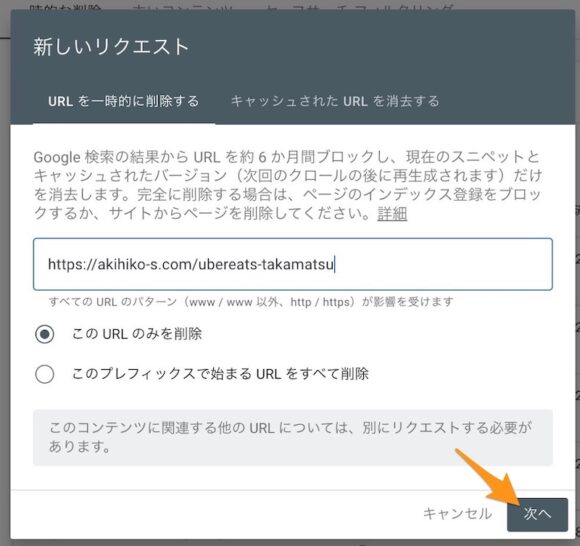
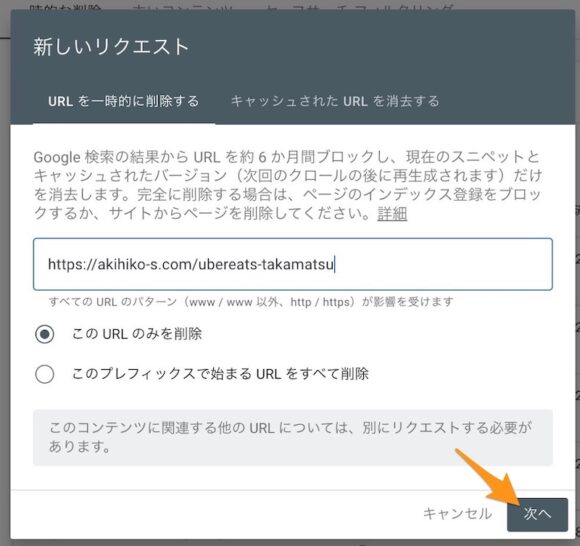
入力ボックスに検索結果から削除したい記事のURLを入力します。
「このURLのみを削除」でOK。
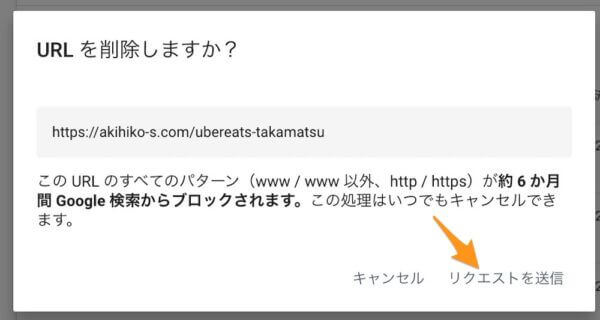
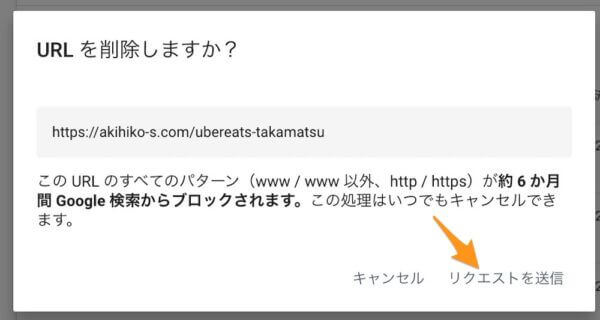
「URLを削除しますか?」と確認されるので、「リクエストを送信」をクリックします。
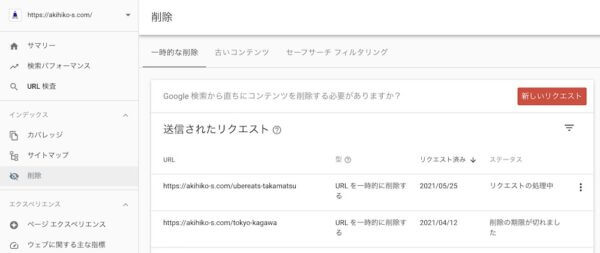
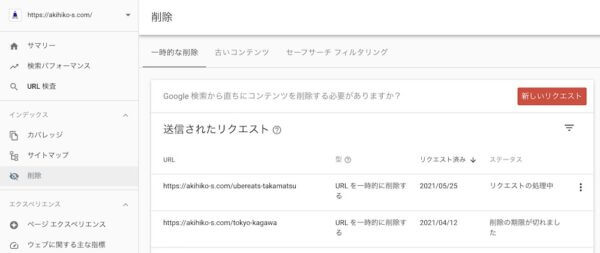
一覧に戻り、入力したURLが一覧に登録され、ステータスが「リクエストの処理中」になっていれば問題ありません。
数時間すれば、ステータスが「一時的に削除されました」に変わり、検索結果から削除されます。
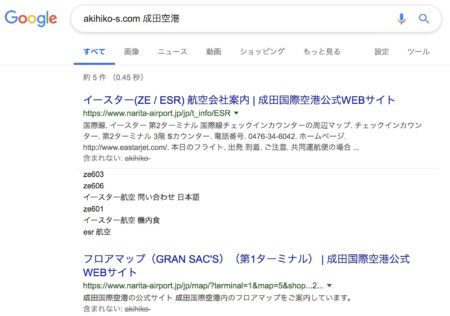
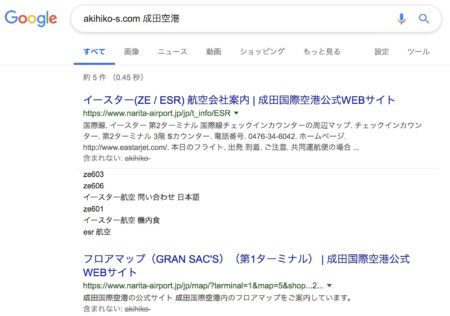
記事の最初の画像のように同じキーワードで検索しても、検索結果から削除されたのが分かると思います。



記事が削除されたか確認したい場合は「site:削除したURL」で打ち込んで検索してみてください!
インデックス済み記事を検索結果から削除する方法まとめ
ブログ記事を検索結果から削除する方法を解説しました。
どちらの方法を使ってもいいので、記事を移転する時などには忘れずに実施するようにしましょう。
また、記事やブログを移転した場合は、リダイレクト設定をしておけば、検索結果から新しく移転した方にリダイレクトされます。
リダイレクトについては別の記事にまとめているので、参考にしてください。